이 연습의 첫 번째 섹션에서는 로프트 작업에 사용할 스플라인 횡단면 두 개와 스플라인 레일 하나를 작성합니다.
- 시작하려면 활성 프로젝트를 tutorial_files 로 설정합니다. 스플라인 폴더로 이동하여 spline_1_start.ipt 파일을 엽니다. View Cube에서 정면도로 방향을 바꿉니다.
부품은 쐐기형이며 한쪽 끝이 다른쪽 끝보다 넓습니다.
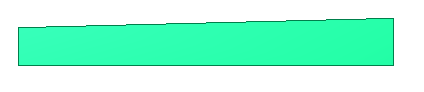
-
 지정된 면에서 2D 스케치를 시작합니다.
지정된 면에서 2D 스케치를 시작합니다.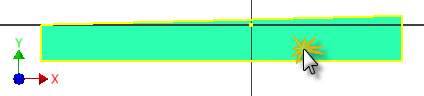
-
 스플라인 명령을 시작합니다. 다음 그림을 참조하여 배치하십시오. 왼쪽 수직선의 중간점(초록색 점)(1)에 맞춤점을 배치하고 원점(2) 바로 위에 다른 맞춤점을 배치합니다. 두 번 클릭하여 오른쪽 수직선의 중간점에 마지막 점(3)을 배치합니다. 그러면 스플라인이 작성됩니다. 마우스 오른쪽 버튼을 클릭하고 작성을 선택하여 스플라인 세그먼트를 완료할 수도 있습니다.
스플라인 명령을 시작합니다. 다음 그림을 참조하여 배치하십시오. 왼쪽 수직선의 중간점(초록색 점)(1)에 맞춤점을 배치하고 원점(2) 바로 위에 다른 맞춤점을 배치합니다. 두 번 클릭하여 오른쪽 수직선의 중간점에 마지막 점(3)을 배치합니다. 그러면 스플라인이 작성됩니다. 마우스 오른쪽 버튼을 클릭하고 작성을 선택하여 스플라인 세그먼트를 완료할 수도 있습니다. - 마우스 오른쪽 버튼을 클릭하고 종료를 선택하거나 Esc 키를 눌러 명령을 종료합니다.
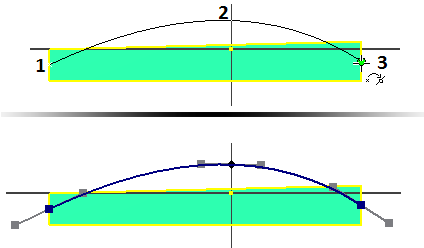 주: 스플라인 끝의 맞춤점은 사각형입니다. 곡선을 따라 있는 맞춤점은 다이아몬드형이므로 접합된 스플라인 세그먼트의 시작과 끝을 식별할 수 있습니다.
주: 스플라인 끝의 맞춤점은 사각형입니다. 곡선을 따라 있는 맞춤점은 다이아몬드형이므로 접합된 스플라인 세그먼트의 시작과 끝을 식별할 수 있습니다.스플라인을 작성할 때 비활성 상태의 핸들이 각 맞춤점에 나타납니다. 핸들은 쉐이프 조작기입니다. 핸들을 활성화하지 않고 맞춤점을 끌거나 치수를 기입할 수 있습니다. 핸들이 표시되지 않은 경우 스케치에서 스플라인을 선택하여 활성 핸들과 비활성 핸들을 표시합니다.
- 모든 맞춤점에서 핸들을 활성화합니다. 핸들을 활성화하려면 다음 방법 중 하나를 사용합니다.
- 핸들의 아무 곳이나 누르고 끕니다.
- 맞춤점을 마우스 오른쪽 버튼으로 클릭하고 상황에 맞는 메뉴에서 핸들 활성화를 선택합니다.
팁: 핸들을 조작하면 스플라인 쉐이프가 변경됩니다. 스플라인 핸들 조작을 "명령취소"해야 할 경우가 가끔 있습니다. 조작한 핸들 수에 따라 일반 명령취소 명령으로 필요한 결과를 얻지 못할 수 있습니다. 스플라인을 선택한 경우 상황에 맞는 메뉴에서 두 가지 명령을 사용하여 핸들 조작을 반전시킬 수 있습니다.- 모든 핸들 재설정 모든 핸들 편집 내용을 반전시키고 스플라인을 일반 해석 상태로 복원합니다. 활성 핸들은 활성 상태로 남습니다.
- 핸들 재설정 - 선택한 맞춤점이나 핸들 또는 커서에서 가장 가까운 핸들에서 핸들 편집 내용을 반전시킵니다. 이러한 재설정 작업에서는 현재 스플라인 쉐이프를 사용합니다. 다른 핸들이 수정된 경우 재설정 작업에서 핸들을 원래 해석 상태로 되돌리지 못할 수도 있습니다. 핸들은 활성 상태로 남습니다.
-
 중간 맞춤점을 마우스 오른쪽 버튼으로 클릭하고 상황에 맞는 메뉴에서 곡률을 활성화합니다.
중간 맞춤점을 마우스 오른쪽 버튼으로 클릭하고 상황에 맞는 메뉴에서 곡률을 활성화합니다.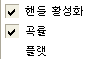 팁: 곡률을 활성화하면 선형 핸들도 활성화됩니다. 그러나 선형 핸들을 활성화해도 곡률은 활성화되지 않습니다.
팁: 곡률을 활성화하면 선형 핸들도 활성화됩니다. 그러나 선형 핸들을 활성화해도 곡률은 활성화되지 않습니다. -
 모든 핸들에 수평 구속조건을 배치합니다.
모든 핸들에 수평 구속조건을 배치합니다. -
 핸들이 아니라 중간 맞춤점과 부품 원점 사이에 수직 구속조건을 배치합니다.
핸들이 아니라 중간 맞춤점과 부품 원점 사이에 수직 구속조건을 배치합니다. -
 각 핸들에 치수 값 1을 배치합니다. 선형 핸들 치수는 단위가 없으며 스플라인이 핸들에 접하는 거리를 나타냅니다.
각 핸들에 치수 값 1을 배치합니다. 선형 핸들 치수는 단위가 없으며 스플라인이 핸들에 접하는 거리를 나타냅니다. - 중간 맞춤점 곡률 핸들에 반지름 치수 110mm를 배치합니다. 반지름 치수는 단위 없는 치수가 아닙니다.
- 투영된 원점에서 중간 맞춤점까지 수직 치수 9mm를 배치합니다.
다음 그림은 완성된 스케치를 보여 줍니다.
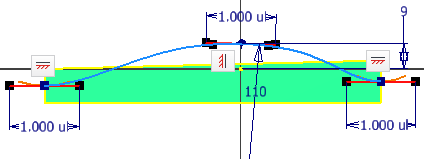
-
 스케치를 마칩니다. 9mm 치수가 유지되며 스플라인이 활성화된 경우에만 핸들과 모든 핸들 치수가 표시됩니다.
스케치를 마칩니다. 9mm 치수가 유지되며 스플라인이 활성화된 경우에만 핸들과 모든 핸들 치수가 표시됩니다. - 다른 이름으로 저장 명령을 시작하고 파일을 Spline_Skills1.ipt로 저장합니다.
부품의 반대쪽에 정확한 스플라인 복제를 작성하려면 다음 단계를 수행합니다.
-
 다음 그림의 뷰와 같이 부품 방향을 정하고 지정된 면에서 새 스케치를 시작합니다.
다음 그림의 뷰와 같이 부품 방향을 정하고 지정된 면에서 새 스케치를 시작합니다. -
 형상 투영 명령을 시작하고 스플라인을 새 스케치에 투영합니다.
형상 투영 명령을 시작하고 스플라인을 새 스케치에 투영합니다.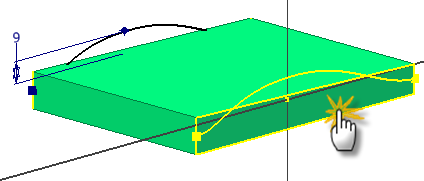
-
 스케치를 마칩니다.
스케치를 마칩니다.